W dobie nowoczesnych technologii i bardzo szybkiego przepływu informacji potrzebujemy czasem szybko zapisać to, co pojawia się na ekranach naszych sprzętów elektronicznych. Do tego bardzo przydaje się funkcja print screen.
1. Jak zrobić print screen na laptopie?
2. Jak wykonać screenshot w telefonie i tablecie?
3. Jak wykonać screenshot jeśli mamy system Android nowszy niż Gingerbread?
4. Jak wykonać screenshot jeśli mamy system Android Gingerbread lub starszy?
5. Jak wykonać screenshot jeśli nasz system operacyjny to iOS?
6. Jak wykonać screenshot jeśli mamy telefon z systemem Windows 8 i 8.1?
7. Jak wykonać screenshot jeśli w tablecie mamy system operacyjny Windows?
Print screen, screenshot, a po polsku zrzut ekranu, polega na przeniesieniu do pliku graficznego obrazu ekranu czyli tego, co aktualnie widzimy na naszym laptopie, telefonie czy tablecie. Zazwyczaj przydaje się do zachowania w formie graficznej, jakiejś nietrwałej sytuacji na ekranie.
Na laptopie na przykład, może szybko pojawiać się nam komunikat o błędzie, którego nie rozumiemy. Tu przyda się funkcja print screen. Po jej użyciu będziemy mogli wysłać zrzut z ekranu do osoby, która będzie nam pomagała w rozwiązaniu problemu. Często także przydaje się wykonywanie screenshotów z filmów, gier i stron internetowych.
1. Jak zrobić print screen na laptopie?
Aby skorzystać z tej funkcji, musimy przede wszystkim odnaleźć odpowiedni klawisz, na klawiaturze naszego laptopa. Jest on zawsze oznaczony skrótem ?Prt Sc?. W różnych laptopach może znajdować się w różnych miejscach, natomiast zawsze szukajmy go w górnym rzędzie klawiszy, po prawej stronie. Bardzo często mieści się nad klawiaturą numeryczną.
Gdy już widzimy przycisk, klikamy go. Jeśli na klawiszu nazwa ?Prt Sc? występuje razem inną, np. ?END? lub ?Insert?, musimy wcisnąć jednocześnie klawisze ?Prt Sc? i ?FN?. ?FN? znajdziemy w dolnym wierszu klawiatury, niedaleko spacji.
Po naciśnięciu klawisza (bądź klawiszy), zrzut z całego naszego ekranu przeniesie się do schowka. Wtedy możemy wkleić go do programu, który służy do edycji obrazu np. WordPad lub Paint. Możemy to zrobić przy użyciu skrótu klawiaturowego ?Ctrl? + ?V? lub za pomocą prawego przycisku myszki i opcji ?Wklej?. W tych programach możemy przyciąć obraz, zmienić jego rozmiar itp. Na koniec, zapisujemy plik pod dowolną nazwą, najlepiej w formacie jpg.
Jeśli chcemy zrobić screen jedynie z obszaru aktywnego okna, kliknijmy kombinację klawiszy ?Alt? oraz ?Prt Sc?.
Istnieje alternatywne narzędzie do wykonywania zrzutów z ekranu. Jest to opcja ?Wycinanie?, którą znajdziemy w menu ?Start?, w ?Akcesoriach?. Aby zrobić print screen uruchamiamy narzędzie, zaznaczamy odpowiedni obszar myszką, po czym pojawi się on w oknie narzędzia. Tu możemy go edytować i zapisać w kilku podstawowych formatach.

2. Jak wykonać screenshot w telefonie i tablecie?
W przypadku telefonu i tabletu wykonanie zrzutu z ekranu przebiega praktycznie tak samo. Przede wszystkim zależy to od oprogramowania i modelu sprzętu. W niektórych najnowszych telefonach i tabletach możemy mieć już zainstalowaną specjalną opcję do zrobienia print screena, najczęściej w menu wyłączania urządzenia.
Co zrobić jeśli nie posiadamy tej opcji, a chcemy wykonać zrzut ekranu?
3. Jak wykonać screenshot jeśli mamy system Android nowszy niż Gingerbread?
Jeżeli system operacyjny naszego telefonu bądź tabletu to np. Ice Cream Sandwich, Jelly Bean, KitKat lub Lollipop, to sprawa jest bardzo prosta. Najczęściej zrzut z ekranu zrobimy poprzez przytrzymanie przez około dwie sekundy, przycisków blokady i zwiększania głośności.
Powinien wtedy pojawić się dźwięk migawki aparatu, błysk ekranu i screen znajdziemy w galerii. Czasem kombinacje przycisków będą się odrobinę różniły. Mogą to być połączenia przycisków blokady i guzika ?Home? lub głośności i ?Home? (ta opcja szczególnie dotyczy Samsungów z serii Galaxy S).
4. Jak wykonać screenshot jeśli mamy system Android Gingerbread lub starszy?
W tym przypadku samo urządzenie nie posiada opcji zrzutu z ekranu i dlatego trzeba zainstalować sobie specjalną aplikację. Wystarczy jej poszukać w sklepie internetowym Androida i zainstalować na telefon.

5. Jak wykonać screenshot jeśli nasz system operacyjny to iOS?
Użytkownicy iPhone’ów, iPadów oraz iPodów Touch mogą wykonać zrzut z ekranu poprzez naciśnięcie i przytrzymanie przycisku zasilania z równoczesnym, szybkim naciśnięciem przycisku ?Home?.
6. Jak wykonać screenshot jeśli mamy telefon z systemem Windows 8 i 8.1?
Niestety system Windows Phone 7 oficjalnie nie uwzględnia opcji zrzutu z ekranu, natomiast przy Windowsie 8 możemy to zrobić, poprzez przyciśnięcie i przytrzymanie przycisków ?Start? oraz zasilania. W przypadku wersji 8.1 to samo wykonujemy z przyciskami zasilania i zwiększania głośności.

7. Jak wykonać screenshot jeśli w tablecie mamy system operacyjny Windows?
Print screena zrobimy, gdy przytrzymamy przycisk ?Windows? pod ekranem, jednocześnie z przyciskiem zmniejszania głośności.
W przypadku, gdy te metody nie zadziałają, najlepiej wejdźmy na stronę producenta naszego sprzętu i zapytajmy o sposób, w jaki możemy skorzystać z opcji print screen.
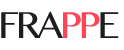
Raczej w takich kwestiach byłam do tej pory zielona. Teraz przynajmniej będę wiedziała jak posługiwać się tym „narzędziem” i do czego służy.